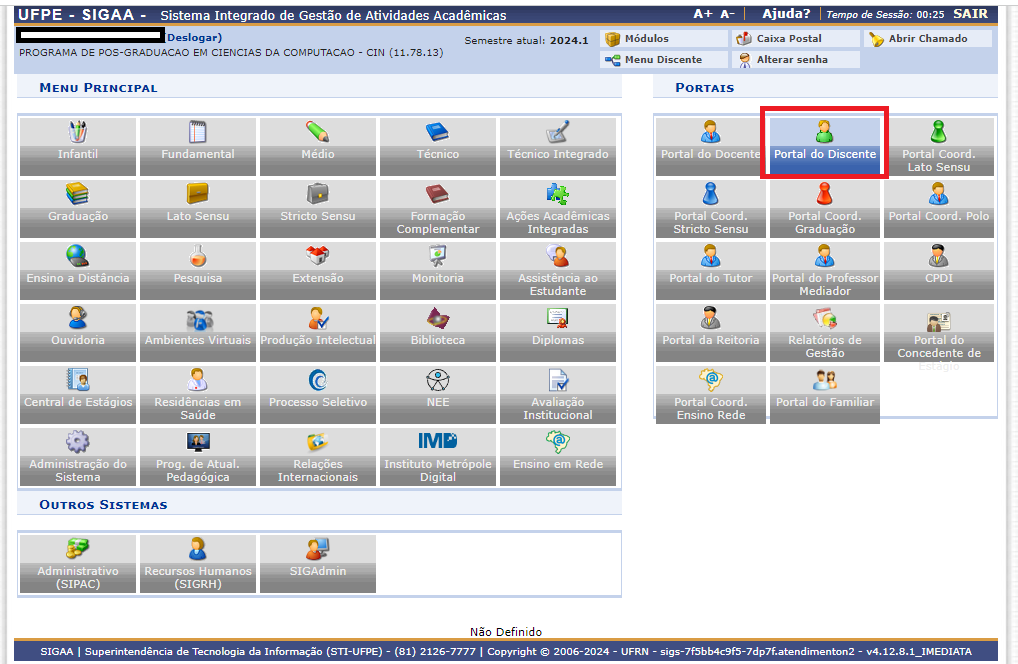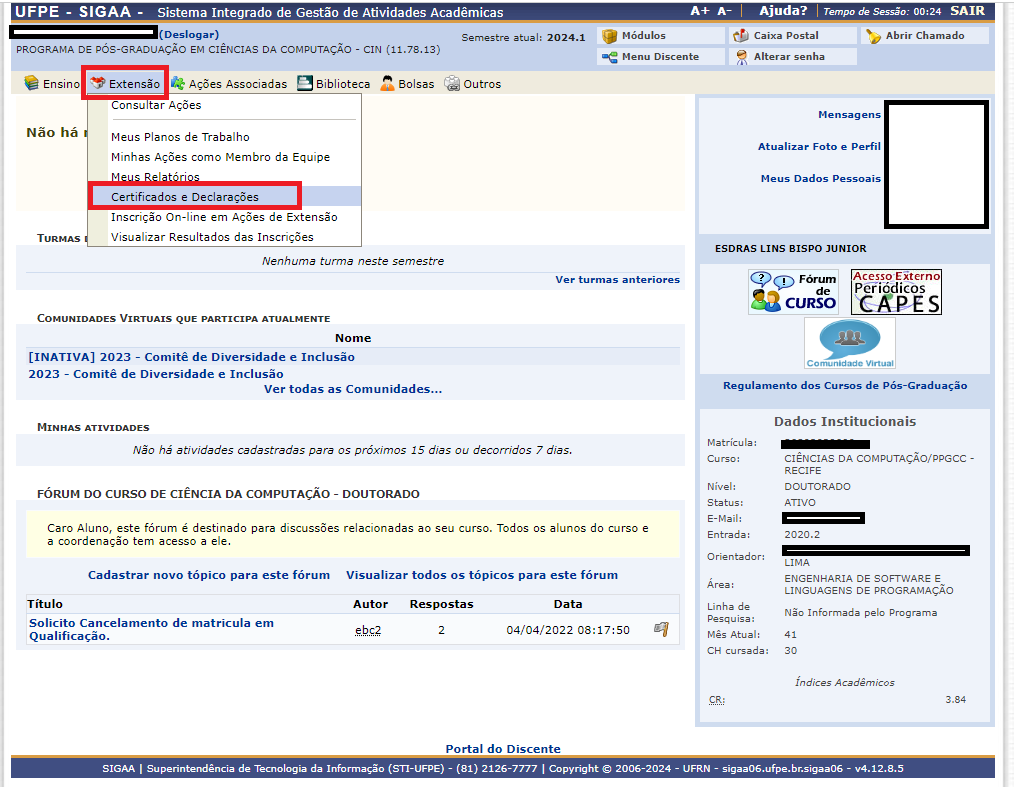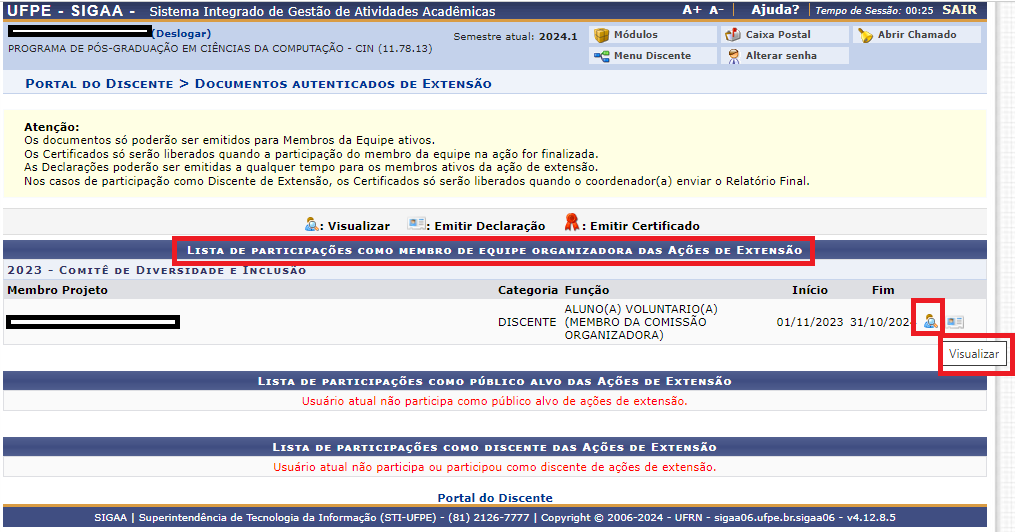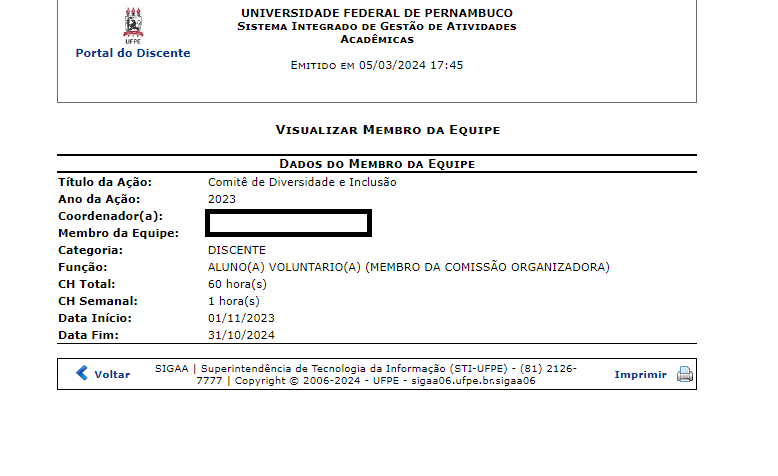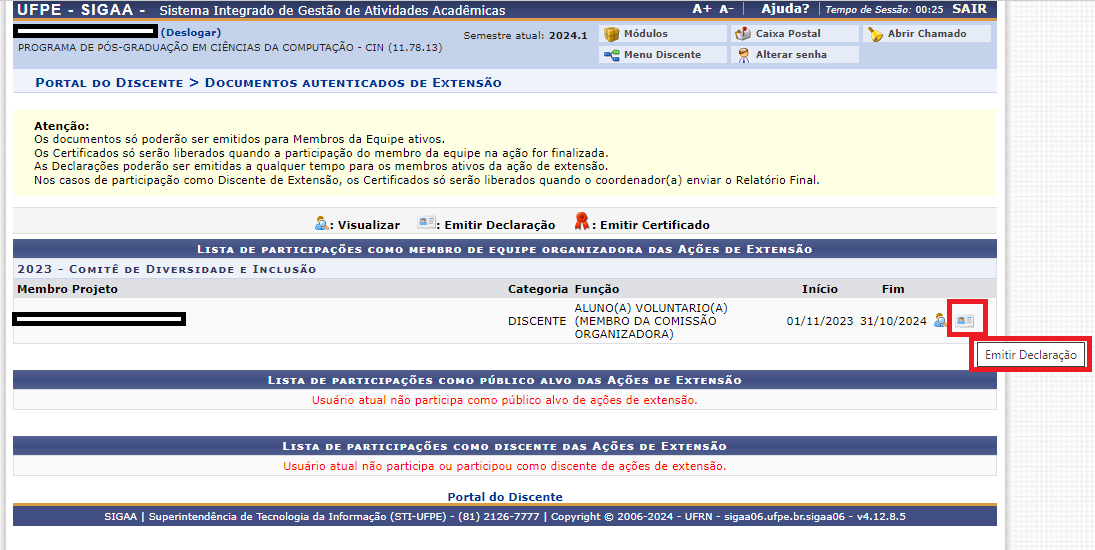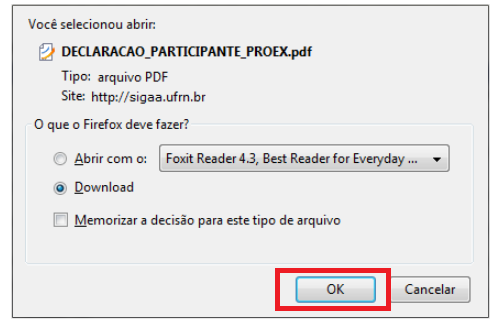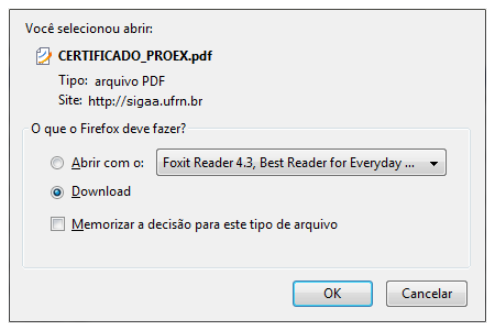Mudanças entre as edições de "Emitir Certificados e Declarações (Discentes)"
| (7 revisões intermediárias pelo mesmo usuário não estão sendo mostradas) | |||
| Linha 44: | Linha 44: | ||
[[Arquivo: | [[Arquivo:Certdiscentes1.png]] | ||
| Linha 53: | Linha 53: | ||
[[Arquivo: | [[Arquivo:Certdiscentes2.png]] | ||
| Linha 66: | Linha 66: | ||
[[Arquivo: | [[Arquivo:Certdiscentes3.png]] | ||
| Linha 76: | Linha 76: | ||
===Visualizar=== | |||
| Linha 82: | Linha 82: | ||
Para realizar esta operação, clique no ícone [[Arquivo: | Para realizar esta operação, clique no ícone [[Arquivo:Certdiscentes31.png]] | ||
O discente será direcionado para um relatório contendo as principais informações sobre a ação de extensão escolhida. | O discente será direcionado para um relatório contendo as principais informações sobre a ação de extensão escolhida. | ||
Exemplificaremos a operação clicando no ícone referente a Ação de Extensão 2023 - Comitê de Diversidade e Inclusão. | Exemplificaremos a operação clicando no ícone referente a Ação de Extensão 2023 - Comitê de Diversidade e Inclusão. | ||
| Linha 94: | Linha 95: | ||
[[Arquivo: | [[Arquivo:Certdiscentes4.png]] | ||
| Linha 105: | Linha 105: | ||
Para imprimir o relatório, clique no ícone [[Arquivo: | Para imprimir o relatório, clique no ícone [[Arquivo:Certdiscentes41.png]] | ||
===Declaração=== | |||
[[Arquivo: | |||
Clicando no ícone [[Arquivo:Certdiscentes51.png]], o discente poderá emitir uma declaração sobre os projetos de extensão em que ele está ativo: | |||
[[Arquivo:Certdiscentes5.png]] | |||
| Linha 123: | Linha 127: | ||
[[Arquivo: | [[Arquivo:Certdiscentes60.png]] | ||
| Linha 129: | Linha 133: | ||
O usuário poderá abrir ou fazer o download do arquivo. | O usuário poderá abrir ou fazer o download do arquivo. | ||
Clique em OK para dar prosseguimento a operação. | Clique em OK para dar prosseguimento a operação. | ||
A declaração será exibida em seguida: | |||
[[Arquivo:Certdiscentes6.png]] | |||
Certificado | |||
===Certificado=== | |||
| Linha 142: | Linha 152: | ||
Para realizar esta operação, clique no ícone [[Arquivo: | Para realizar esta operação, clique no ícone [[Arquivo:Certdiscentes7.png]] | ||
| Linha 148: | Linha 158: | ||
[[Arquivo: | [[Arquivo:Certdiscentes8.png]] | ||
Edição atual tal como às 19h09min de 7 de março de 2024
Objetivo
Esta funcionalidade permitirá ao discente, vinculado a ações de extensão,
visualizar e imprimir documentos (certificados e declarações) que comprovem a sua participação nestas ações.
Pré-requisitos
Os documentos só poderão ser emitidos para membros da Equipe ativos.
Os Certificados só serão liberados quando a participação do membro da equipe na ação for finalizada.
As Declarações poderão ser emitidas a qualquer tempo para os membros ativos da ação de extensão.
Nos casos de participação como Discente de Extensão, os Certificados só serão liberados quando o coordenador(a) enviar o Relatório Final.
Perfis de Acesso
Discentes
Caminho
SIGAA → Módulos → Portal do Discente → Extensão → Certificados e Declarações.
Passo a Passo
Para realizar esta operação, o usuário deve acessar o SIGAA no endereço sigaa.ufpe.br e na tela inicial de módulos deverá clicar em “Portal do Discente”;
Será exibida a tela abaixo onde deve-se acessar o menu Extensão e em seguida o submenu “Certificados e Declarações”:
Na tela apresentada abaixo, o usuário poderá Visualizar dados do membro da equipe, visualizar a Declaração e o Certificado do projeto de extensão.
Estas operações serão explicadas separadamente nos tópicos a seguir.
Visualizar
O usuário poderá visualizar os dados do membro da equipe.
Para realizar esta operação, clique no ícone ![]()
O discente será direcionado para um relatório contendo as principais informações sobre a ação de extensão escolhida.
Exemplificaremos a operação clicando no ícone referente a Ação de Extensão 2023 - Comitê de Diversidade e Inclusão.
O sistema exibirá o seguinte relatório:
Para voltar para a tela anterior, clique em Voltar.
Para retornar ao menu principal do módulo Portal do Discente, clique no link Portal do Discente
Para imprimir o relatório, clique no ícone ![]()
Declaração
Clicando no ícone ![]() , o discente poderá emitir uma declaração sobre os projetos de extensão em que ele está ativo:
, o discente poderá emitir uma declaração sobre os projetos de extensão em que ele está ativo:
Será exibida a seguinte caixa de confirmação:
O usuário poderá abrir ou fazer o download do arquivo.
Clique em OK para dar prosseguimento a operação.
A declaração será exibida em seguida:
Certificado
O usuário poderá emitir seu próprio certificado nos projetos de extensão em que ele participou, e que já se encontram finalizados.
Para realizar esta operação, clique no ícone ![]()
A seguinte caixa de download será apresentada:
O usuário poderá abrir ou fazer o download do arquivo.
Clique em OK para dar prosseguimento a operação.
O certificado será exibido em um documento no formato .pdf